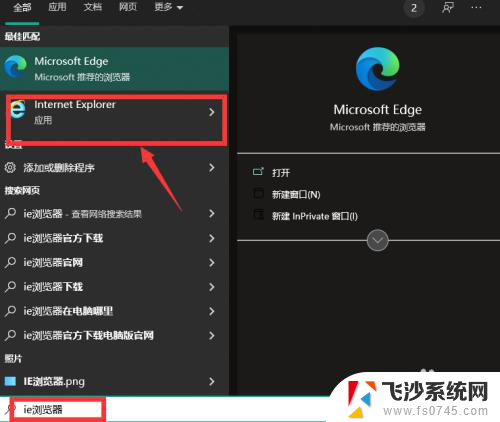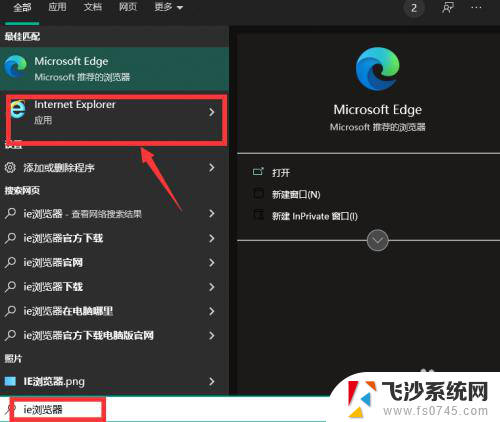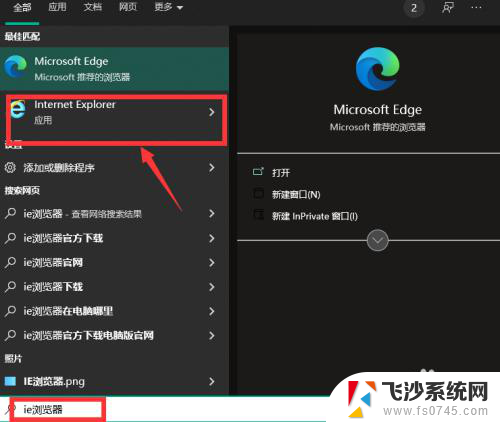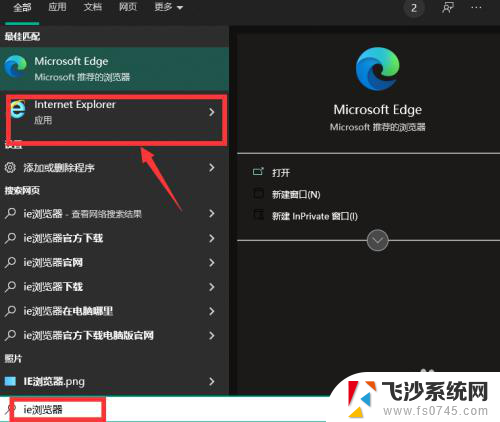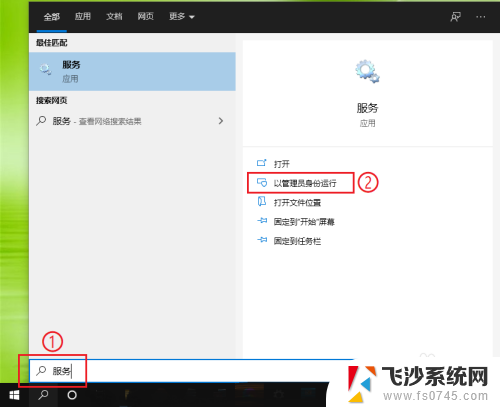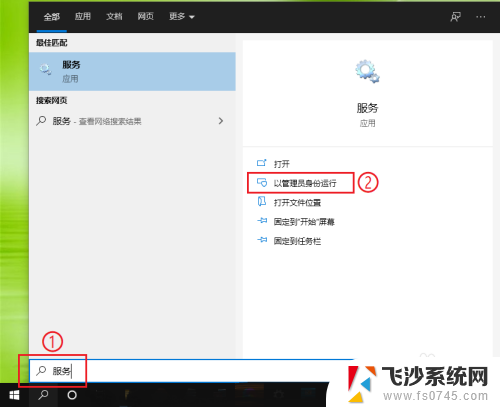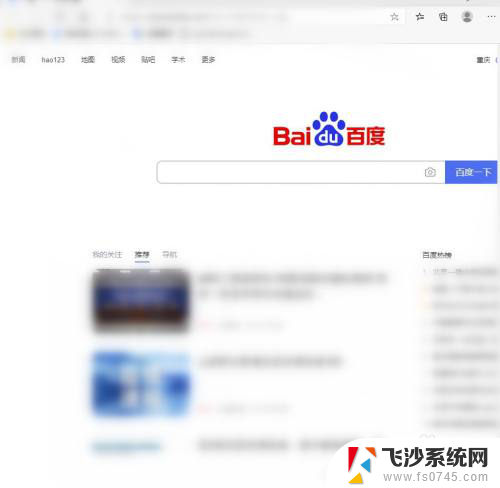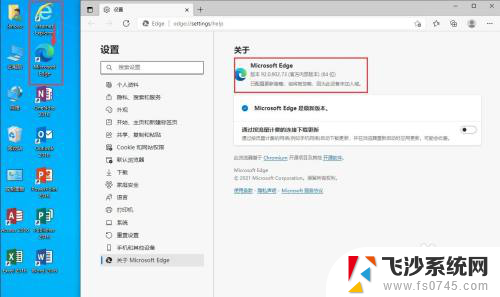如何关闭edge使用ie ie浏览器跳转edge如何取消
更新时间:2024-04-21 14:58:58作者:xtliu
在使用Windows 10系统时,大家可能会遇到需要在Edge浏览器中打开网页的情况,但有时候我们更习惯使用IE浏览器,如何在Edge浏览器中打开网页后自动跳转至IE浏览器呢?如果想要取消这一设置又该如何操作呢?接下来我们将详细介绍如何关闭Edge浏览器并使用IE浏览器跳转的方法,以及如何取消这一设置。
操作方法:
1.电脑左下角搜索框中输入ie浏览器搜索,并点击打开ie浏览器,会自动变成打开edge浏览器。
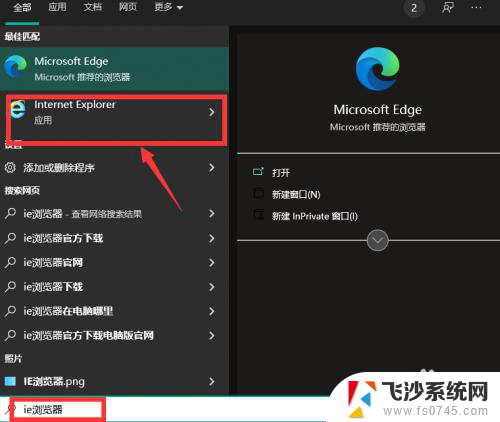
2.点击edge浏览器右上角的“...”符号。
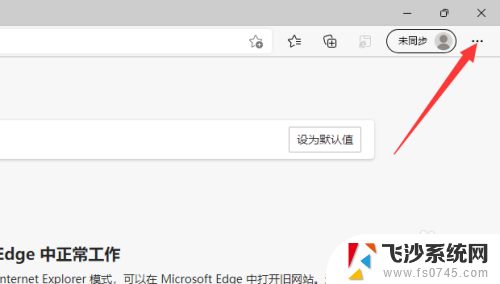
3.点击“设置”选项。
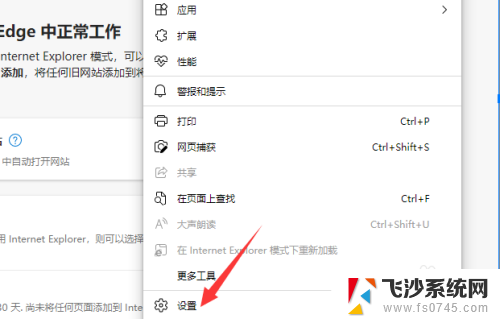
4.在设置界面中,点击左侧“默认浏览器”。
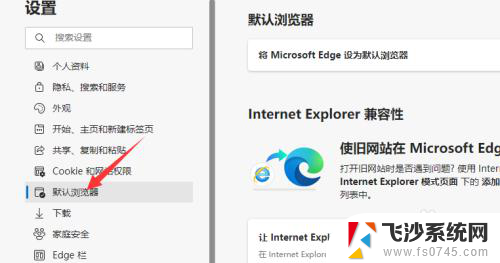
5.让 Internet Explorer 在 Microsoft Edge 中打开网站右侧如果选择的是“始终”,打开ie浏览器就会自动跳转成打开edge浏览器。改选成“永不”之后,就可以正常打开ie浏览器了。
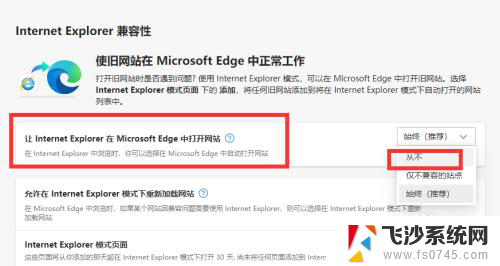
以上就是如何关闭Edge并使用IE的全部内容,如果你遇到了相同的情况,请参照以上方法处理,希望对大家有所帮助。